EasyMule handleiding
Configureren en instellen van EasyMule
Als easyMule dan voor de eerste maal opstart en je gebruikt de Windows firewall zal je easyMule eerst toegang tot het internet moeten verlenen.
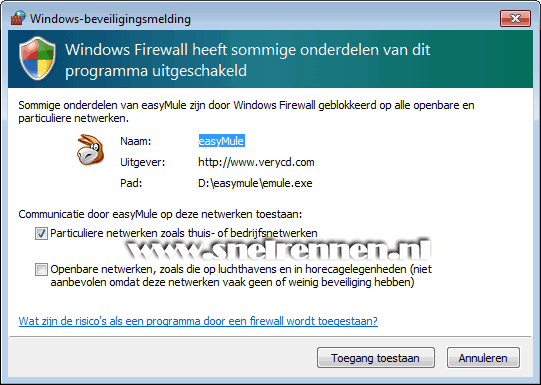
Druk daarom hier op de toegang toestaan knop.
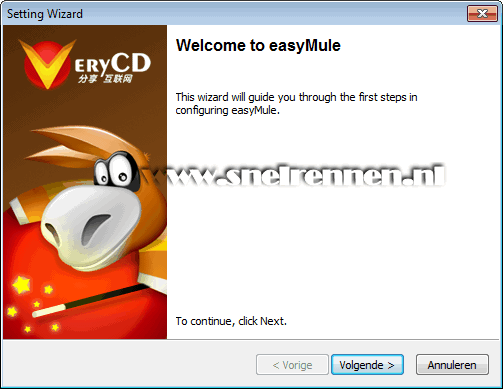
Dan zien we direct in het easyMule hoofd venster de configuratie wizard verschijnen. Door op de volgende knop te drukken gaan we easyMule nu eerst configureren.
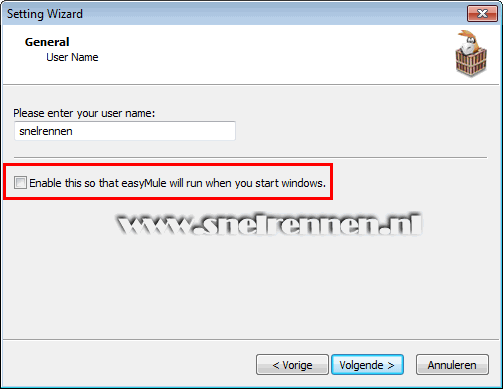
Geef hier een gebruikers naam op die je wilt gebruiken. Ik zelf houd er niet van dat programma's maar mee starten als Windows opstart dus ik haal het vinkje bij enable this so that easyMule run when you start Windows weg.
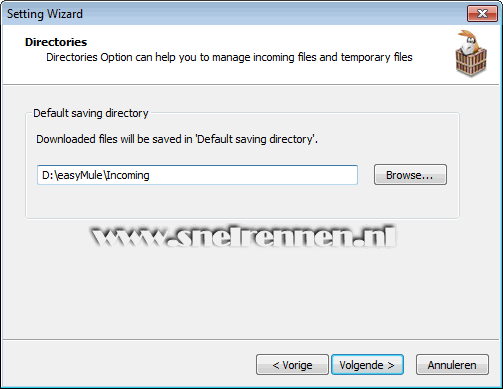
Dan moeten we hier een map opgeven waar we onze gedownloade bestanden willen opslaan. Standaard is dat de easyMule\Incoming map. Als je dat wilt veranderen druk je op de browse knop en je zoekt en selecteert dan een map die jij wilt gebruiken. Als alles naar wens is druk je op de volgende knop.
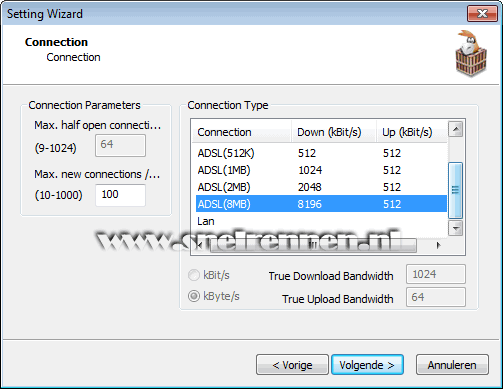
Kies hier het verbinding die het beste bij de down en upload snelheid van jouw internet aansluiting past. Als je het niet weet of je hebt geen idee wat er nu weer bedoeld word kies je voor unknown.
Dan weer verder met de volgende knop.
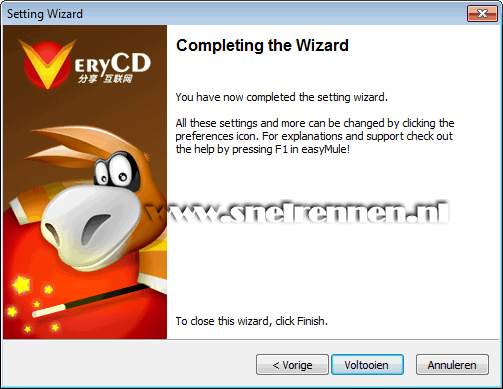
Alle instellingen zijn nu gedaan, druk op voltooien om de setting wizard af te sluiten. Op de volgende pagina geven we de mappen op die we willen delen en gaan we downloaden. Met vragen en opmerkingen kun je altijd in ons forum terecht of je gebruikt het onderstaande formulier!
Voeg reactie toe
Dit beleid bevat informatie over uw privacy. Door een bericht te plaatsen, verklaar je dat je dit beleid begrijpt:
- Je naam, beoordeling, websiteadres, woonplaats, land, staat en commentaar worden openbaar weergegeven als ze worden ingevoerd.
- Afgezien van de gegevens die in deze formuliervelden zijn ingevoerd, omvatten andere opgeslagen gegevens over je reactie:
- Je IP-adres (niet weergegeven)
- De tijd / datum van je inzending (weergegeven)
- Je e-mailadres wordt niet gedeeld. Het wordt slechts om twee redenen verzameld:
- Administratieve doeleinden, mocht het nodig zijn om contact met u op te nemen.
- Om u op de hoogte te houden van nieuwe reacties, mocht u zich abonneren op het ontvangen van meldingen.
- Er kan een cookie op uw computer worden geplaatst. Dit wordt gebruikt om uw invoer te onthouden. Het verloopt vanzelf.
Dit beleid kan op elk moment en zonder kennisgeving worden gewijzigd.
Deze algemene voorwaarden bevatten regels over het plaatsen van reacties. Door een reactie in te dienen, verklaar je dat je akkoord gaat met deze regels:
- Hoewel de beheerder zal proberen reacties te modereren, is het onmogelijk dat elke reactie op een bepaald moment is gemodereerd.
- Je erkent dat alle reacties de standpunten en meningen van de oorspronkelijke auteur weergeven en niet die van de beheerder.
- Je stemt ermee in geen materiaal te plaatsen dat willens en wetens vals, obsceen, hatelijk, bedreigend, intimiderend of inbreukmakend is op de privacy van een persoon.
- De beheerder heeft het recht om reacties om welke reden dan ook en zonder voorafgaande kennisgeving te bewerken, verplaatsen of verwijderen.
Het niet naleven van deze regels kan ertoe leiden dat je wordt uitgesloten van het indienen van verdere reactis.
Deze algemene voorwaarden kunnen op elk moment en zonder kennisgeving worden gewijzigd.

Reacties